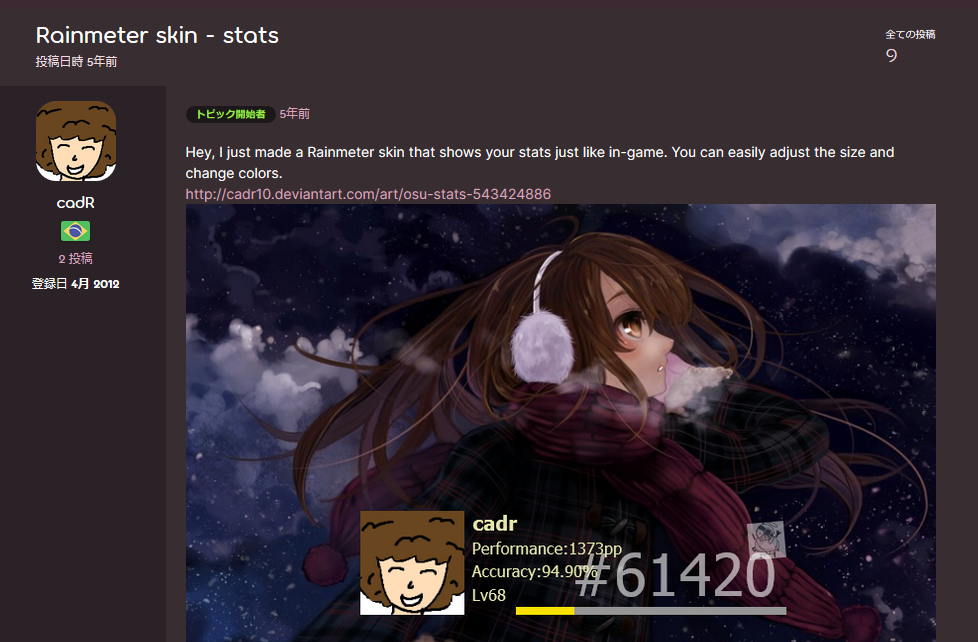rainmeterというアプリをご存知でしょうか。
以下の記事でダウンロードから基本的な使い方まで紹介しました。
今回は「Osu Stats」というテーマを使い個人のOsu!のデータをデスクトップへ載せる方法を紹介します。こちらのテーマはcadRさんが2012年に投稿したテーマで現在でも使われていることは少なくありません。
一見、個人のデータを取得するのは大変なのかと思いがちですが、OsuからAPIキーを取得することはなくなり、Osuから情報を取得する方法が簡単になりました。メモ帳から名前を編集するだけで情報を取得出来ます。
ダウンロード
https://www.deviantart.com/cadr10/art/osu-stats-543424886
上記のリンクに入ります。
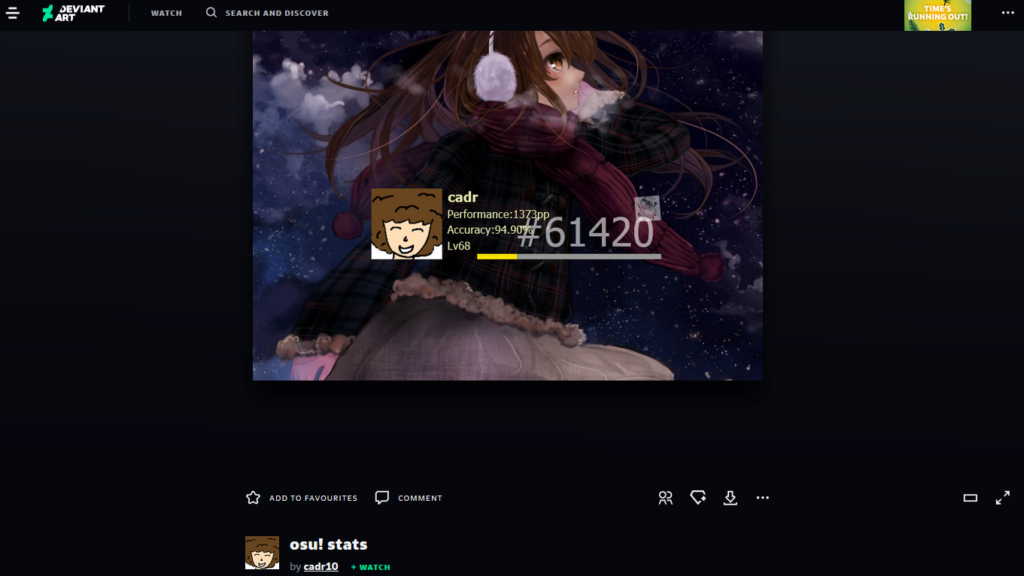
これでダウンロードは完了です。
インストール
ダウンロードしたrmskinファイルを開きます。
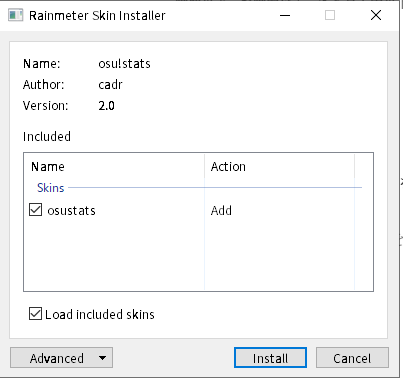
使い方
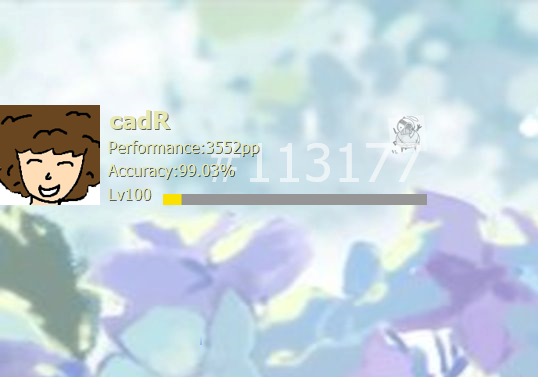
このテーマのアイコン部分で右クリック→’スキンを編集’をクリック
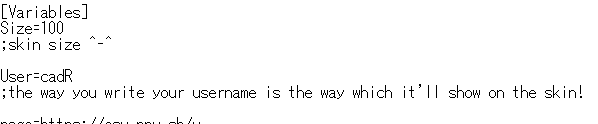
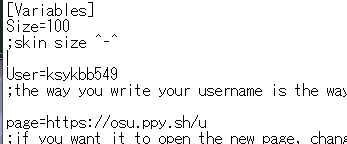
書き終えたら’上書き保存’を選択してメモ帳は閉じて大丈夫です。
そしたら、Osu Statsテーマのアイコン部分を右クリック→’スキンを再読み込み’をクリックで自分のステータスが表示されるようになります。
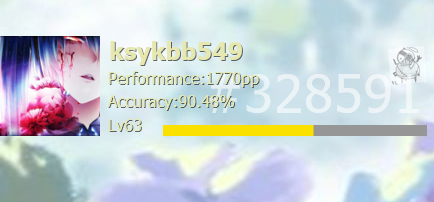
まとめ
- Osu Statsのダンロード&インストール
- メモ帳で名前を変更
- スキンを再読み込み
おわり
以前はAPIキーを取得して編集をしていたのですが、今は名前を変更するだけでテーマに自分のステータスが表示されます。
自分はOsuに捕らわれていませんが、もしOsuに捕らわれている人がいれば入れてみてください。
以上でOsu!Statsの紹介を終わります。